Operativni sustav Windows ima skrivene objekte. Oni zapravo postoje, ali nisu vidljivi u exploreru. Sukladno tome, korisnik ih neće moći slučajno izbrisati, premjestiti ili promijeniti. Tipično, takvi imenici pohranjuju sistemske podatke. Ali ako trebate pogledati njihov sadržaj, nećete to moći učiniti na uobičajeni način. Smislimo kako otvoriti skrivene mape, prilagoditi njihovu vidljivost i "prerušiti" zasebni direktorij.
Ovako izgleda skrivena mapa
Ako obični objekti koje ste sami izradili iznenada "nestanu" s vašeg uređaja, možda je kriv zlonamjerni softver. U ovom slučaju trebate provjeriti sustav antivirusnim programom, a ne baviti se atributima.
Ako znate put do nevidljivog direktorija, evo kako otvoriti skrivene datoteke:
- Idite na "Start" - "Run". Ili pritisnite tipke Win+R.

- U polje za unos upišite puni put do imenika. Naziv određenog objekta mora biti naveden s ekstenzijom.
- Pritisnite OK.
Ili na drugi način:
- Otvorite bilo koji lokalni disk. Također možete pokrenuti izbornik "Moje računalo".
- U adresnu traku na vrhu prozora unesite put do datoteke ili mape.
Postavke vidljivosti
Evo kako prikazati skrivene mape:
- Idite na "Upravljačku ploču". Trebao bi biti u izborniku Start. Ako ga nema, morat ćete ga ponovno konfigurirati. Desnom tipkom miša kliknite programsku traku, odaberite “Svojstva”, karticu “Start”, a zatim “Postavke”. Na popisu koji se otvori pronađite "Upravljačka ploča" i postavite je na "Zaslon".
- Idite na Opcije mape. Prozor u kategoriji "Dizajn i personalizacija".
- Pregled kartica.
- Pomaknite se prema dolje do odjeljka Skriveno.
- Stavite oznaku pored "Prikaži".
- Spremite promjene.
- Ako je objekt još uvijek nevidljiv, poništite opciju "Sakrij sistemske datoteke".

Sada ćete moći vidjeti skrivene predmete: bit će prozirni i zatamnjeni. Na taj način ih možete razlikovati od običnih imenika.
Postoji nekoliko drugih načina za pristup ovom izborniku. Ove opcije su relevantne za Windows verziju 7 i novije.
- Otvorite bilo koji imenik.
- Kliknite na "Rasporedi" u gornjem lijevom kutu.
- "Opcije mape i pretraživanja."
- Svaki imenik ima traku izbornika. Ako nije vidljiv, držite pritisnutu tipku Alt.
- U ovom retku kliknite na "Usluga".
- Stavka "Opcije mape".
Nije preporučljivo omogućiti prikaz ako samo želite vidjeti što se nalazi unutar imenika. Aktivirajte ovu opciju samo ako trebate nešto specifično. Datoteke su skrivene s razlogom, ali radi zaštite sustava.
Atributi
Naučili ste kako prikazati skrivene mape. Sada možete shvatiti kako sakriti vidljivi objekt:
- Kliknite na njega desnom tipkom miša.
- "Svojstva".
- Označite potvrdni okvir "Skriveno". Ako ga nema, znači da jednostavno ne odgovara. Pritisnite Ostalo. Traženi atribut će biti tamo.
- "Primijeni."
- Da biste uklonili parametar, naprotiv, poništite okvir.

Sakrij mapu u sustavu Windows
Naredbeni redak
Ako su datoteke postale nevidljive zbog virusa, možete ukloniti atribute s njih pomoću naredbi.
- Idite na "Start" - "Programi" - "Dodaci".
- Desnom tipkom miša kliknite na "Command Prompt".
- Odaberite "Kao administrator".
- Otvorit će se prozor s crnom pozadinom i bijelim fontom.
- Unesite naredbu "sd [Put do skrivenog objekta]". Pritisni enter.
- Napišite ili kopirajte redak “attrib -s -h -r -a /s /d *.*” bez navodnika tamo. Svi atributi će biti uklonjeni.
- Zvjezdice “*.*” označavaju sva moguća imena objekata sa svim mogućim formatima.
Programi trećih strana

Kako biste promijenili vidljivost skrivenih direktorija u Total Commander upravitelju datotekama, morate izvršiti sljedeće korake:
- Otvorite "Konfiguracija".
- "Postavke".
- Odjeljak "Sadržaj panela".
- Opcija "Prikaži skrivene datoteke".
Još jedan popularan menadžer je Unreal Commander:
- Izbornik "Konfiguracije" - "Postavke".
- Idite na odjeljak "Prikaz" i pododjeljak "Datoteke".
- Označite sve okvire u području Display.
- primijeniti.
I za Nomad.NET:
- "Alati".
- "Opcije".
- Sigurnosna kartica.
- Opcija koja vam je potrebna bit će tamo.
Za prikaz skrivenih datoteka samo trebate potvrditi jedan okvir u opcijama mape. Ne biste trebali brisati ništa u imenicima koji su izvorno bili skriveni. Obično sadrže podatke rezervirane za potrebe sustava ili važne alate.
U operativnom sustavu Windows postoji nešto poput " Skrivena datoteka"a sada ćemo saznati što je to, zašto su potrebne skrivene datoteke, kako ih stvoriti, kao i kako možete prikazati ili prikazati te iste skrivene datoteke.
Dakle, počnimo, jedino što želim odmah reći je da kada kreiram i prikažem skrivene datoteke, kao primjer, imat ću verziju Windows 7, u drugim verzijama, na primjer, u sustavu Windows 8, ovaj je postupak gotovo isti.
Što je skrivena datoteka u sustavu Windows?
Skrivena datoteka– ovo je obična datoteka, ali se ne prikazuje. Skrivene datoteke mogu se prikazati i učiniti normalnima, tj. nije skriveno. Drugim riječima, skrivene datoteke su datoteke koje su označene kao skrivene. Skrivene datoteke, baš kao i obične, zauzimaju prostor na vašem tvrdom disku, pa se nemojte nadati da ćete skrivanjem datoteka osloboditi prostor na disku.
Čemu služe skrivene datoteke u sustavu Windows?
Skrivene datoteke u operacijskom sustavu Windows uglavnom su potrebne kako bi se omogućilo da se rijetko korištene datoteke ne prikazuju. Oni. na primjer, imate datoteke koje rijetko koristite ( ali ponekad ga koristite), dok su prikazani i zauzimaju prostor na zaslonu, što otežava vizualno traženje datoteke ili mape koja vam je potrebna u određenom trenutku.
Također možete koristiti mogućnost skrivanja datoteka kako biste izbjegli prikazivanje bilo kakvih povjerljivih informacija drugim korisnicima računala, ali to je, kao što razumijete, nepouzdano, jer drugi korisnik može, baš kao i vi, prikazati te datoteke i pregledati ih. Ali u slučajevima kada želite da neke datoteke i mape jednostavno ne vide drugi korisnici, tada, naravno, možete koristiti mogućnost skrivanja datoteka.
Skrivene datoteke koristi i sam sustav Windows kako bi od korisnika sakrio neke sistemske datoteke koje korisnicima nisu potrebne i bolje ih je ne vidjeti.
Kako stvoriti skrivenu datoteku u sustavu Windows 7?
U sustavu Windows možete sakriti i datoteke i mape, pa ćemo naučiti kako sakriti i datoteke i mape.
Da biste stvorili skrivenu datoteku, desnom tipkom miša kliknite potrebnu datoteku i odaberite " Svojstva»
Prozor " Svojstva datoteke", gdje označavamo atribut " Skriven" i kliknite " primijeniti»

Nakon toga ovu datoteku bit će skriveni.
Da bismo sakrili mapu, također kliknemo desnom tipkom miša, ali na mapu i izaberemo “ Svojstva" Zatim također označavamo atribut " Skriven" i kliknite " primijeniti»

Zatim morate potvrditi svoju radnju, a mi možemo odrediti da će se ovaj atribut primijeniti na sve priložene datoteke i mape ili samo na ovu mapu. kliknite " u redu»

Ako kasnije trebate vratiti ove datoteke ili mape u normalu, tj. nije skriven, tada je postupak potpuno isti, ali s jednom razlikom: kvačica pored atributa “ Skriven"trebat će se ukloniti ( a ne staviti). Prvo, naravno, trebate prikazati te skrivene datoteke kako biste mogli ući u njihova svojstva, a sada ću vam pokazati kako se to radi.
Kako prikazati skrivene datoteke u sustavu Windows 7?
Za prikaz skrivenih datoteka otvorite " Upravljačka ploča" Može se otvoriti s radne površine

Ako ikona upravljačke ploče nije prikazana na radnoj površini, možete pročitati materijal “ Kako prikazati ikone računala, upravljačke ploče, koša za smeće na radnoj površini u sustavu Windows?" u kojem vam govorim kako prikazati ovu i druge ikone ili možete koristiti izbornik " Početak“, gdje se nalazi i prečac za pokretanje Control Panela.
Nakon što ste otvorili upravljačku ploču, potražite stavku " Postavke mapa"ili ako imate sve grupirano u kategorije na upravljačkoj ploči, odaberite " Dizajn i personalizacija", a zatim kliknite na stavku " Postavke mapa»

Bilješka! Također možete kliknuti "Prikaži skrivene datoteke i mape" da biste otišli izravno na željenu karticu.
Prozor " Postavke mapa", gdje trebamo ići na karticu " Pogled" i u odjeljku " Dodatne mogućnosti» pronađi predmet « Prikaži skrivene datoteke, mape i pogone", označite i pritisnite gumb " primijeniti" Za zatvaranje prozora kliknite na " u redu»

Bilješka! Kako ne biste prikazivali skrivene datoteke, morate odabrati "Ne prikazuj skrivene datoteke, mape i pogone" u istom prozoru..
Sada provjeravamo, naše skrivene datoteke sada su prikazane, njihove su ikone, u usporedbi s običnim datotekama, malo svjetlije.
To je sve, sretno!
Imati stalan pristup svim mapama i datotekama na vašem računalu koristan je za iskusnog korisnika koji neće slučajno izbrisati važne materijale, a zaštitit će i šifrirati vrijedne informacije posebnim sredstvima. U svim ostalim slučajevima, postaje neophodno koristiti sposobnost Windows 7 za skrivanje i otvaranje datoteka i direktorija.
Kako sakriti mapu ili datoteku
Svojstva mape možete promijeniti pomoću standardnih alata sustava Windows 7, uključujući Explorer.
- Otvorite Explorer i prođite kroz kartice dok ne pronađemo svoju mapu.
- Kliknite desnom tipkom miša i odaberite "Svojstva" iz izbornika koji se otvori.
- Odaberite karticu "Općenito", potvrdite okvir pored riječi "Skriveno". Pritisnite "OK" za izlaz.
- Mapa obično sadrži ugniježđene elemente - poddirektorije i datoteke. Stoga će sustav od vas tražiti da pojasnite svoju namjeru. U prozoru "Potvrda promjena atributa" koji se otvori ponudit će se dvije opcije: "Primjena promjena samo na ovu mapu" (datoteke kada se prenesu ili kopiraju u otvorenu mapu postat će dostupne za pregled) i "U ovu mapu i sve njezine podmape i datoteke” (datoteke će ostati nevidljive). Odaberite kako želite i kliknite "OK".
- Ako ne trebate sakriti mapu, već zasebnu datoteku, nastavljamo na isti način, izostavljajući posljednji korak.
- Nakon svih manipulacija, mapa će promijeniti boju, ikona će postati malo bljeđa. Kako bi se potpuno prestao prikazivati, mijenjamo parametre samog "Explorera". Da biste to učinili, kliknite "Start" i otvorite "Upravljačku ploču".
- U prozoru "Konfiguracija postavki računala" koji se otvori odaberite karticu "Mogućnosti mape".
- U prozoru “Folder Options” odaberite karticu “View” u čijoj se donjoj polovici nalazi pomični prozor “Advanced options”. Stavka "Skrivene datoteke i mape" koja nam je potrebna nalazi se na samom kraju popisa koji se može pomicati. Najvjerojatnije je oznaka postavljena na "Prikaži skrivene datoteke, mape i pogone". Mijenjamo ga u "Ne prikazuj...".
- Pritisnite "Primijeni", a zatim "U redu". Ako je sve učinjeno ispravno, skrivena mapa u Exploreru više neće biti prikazana.
Kako skrivene dokumente učiniti vidljivima
Najprije se morate uvjeriti da Explorer prikazuje skrivene stavke. Da biste to učinili, u prozoru "Opcije mape" koji već znamo, morate postaviti oznaku na "Prikaži skrivene datoteke i mape". Nakon ovoga možete raditi sa potrebne dokumente. Imat će blijedu boju ikona.
Ako trebate "otvoriti" datoteku, odnosno ukloniti atribut "Skriveno" iz njezinih svojstava, tada morate ponovno koristiti prozor "Svojstva".
Urednik registra
Kako bi Explorer pokazao skrivene datoteke, možete koristiti uređivač registra.
- Pritisnite kombinaciju gumba Win i R, u prozoru "Pokreni" koji se pojavi upišite naredbu regedit u redak za unos, kliknite "OK".
- U uređivaču registra koji se otvori idite na odjeljak HKEY_CURRENT_USER\Software\Microsoft\Windows\CurrentVersion\Explorer\Advanced uzastopnim otvaranjem kartica.
- Dvaput kliknite na parametar "Skriveno". Unesite broj 1 u polje “Vrijednost” i kliknite “U redu”. Sada će Explorer prikazati skrivene datoteke.
- Za postizanje suprotnog rezultata unesite "0".
Kako pregledati nevidljive mape i datoteke u sustavu Windows 7 - video
Kako prikazati ili sakriti informacije na flash disku
Sa gledišta Explorera, vanjski pogoni, uključujući flash pogone, isti su diskovi kao i ostatak računala. Stoga, da biste vidjeli/sakrili njihov sadržaj, morate postupiti na isti način: promijeniti postavke Explorera i svojstva mapa i datoteka pohranjenih na disku.
Bilješka! Promjena atributa u "Skriveno" neće sakriti dokument od alternativnog upravitelja datoteka ili Explorera na drugom računalu koje je konfigurirano za prikaz nevidljivih elemenata.
Pronađite datoteke na svom računalu
Da biste otkrili skrivene datoteke i mape, prvo morate provjeriti jesu li prikazane u Exploreru, a tek onda pokrenuti Search. Sada vam niti jedan dokument neće pobjeći.
Također možete vidjeti sve skrivene materijale koristeći druge aplikacije, na primjer, Total Commander, u kojem također prvo trebate konfigurirati prikaz datoteka.
Prilikom otvaranja pristupa skrivenim datotekama, trebali biste znati da ovaj korak uklanja jednu od razina zaštite informacija važnih za sustav. Stoga treba voditi računa o drugim metodama: enkripciji podataka, korištenju softvera i hardvera, kao i vanjskih medija.
Ponekad je potrebno zaštititi osobne datoteke ili mape. To je osobito istinito ako više od jedne osobe radi s računalom. Jedno od rješenja je skrivanje. Naravno, neće pomoći u slučaju iskusnog korisnika. Ali će sakriti informacije od očiju koje ne sumnjaju.
Kako sakriti/prikazati datoteke i mape na Windows 7 računalu
Standardna metoda
Da biste sakrili datoteku ili mapu, morate proći kroz dva koraka:
Onemogući vidljivost skrivenih mapa

Ako je opcija "Ne prikazuj..." postavljena u postavkama, tada će skrivene datoteke i mape i dalje biti prikazane, s jedinom razlikom što je oznaka za takve objekte tamnija u usporedbi s običnim elementom.
Promjena postavki mape/datoteke

Nakon ovih koraka, mapa ili datoteke postat će skrivene i neće biti prikazane.
Omogućite vidljivost i prikaz
Da biste prikazali skrivene stavke, morate otići u postavke mape i potvrditi okvir pored "Prikaži skrivene datoteke, mape i pogone." A da bi određeni objekt prestao biti nevidljiv, morate poništiti opciju "Skriveno".
Kako mapu učiniti nevidljivom - video
Preko Total Commandera
Ova metoda je povezana s prethodnom po tome što u "Opcijama mape" također treba postojati kvačica pored stavke "Ne prikazuj skrivene datoteke, mape i pogone".

Kako pregledati datoteke i otvoriti ih
Za prikaz skrivenih datoteka i mapa pritisnite Ctrl + H.
Da biste dokumente ponovno učinili vidljivima, trebate upotrijebiti kombinaciju Alt + A i poništiti potvrdni okvir "Skriveno".
Putem mape Free Hide
Ako želite biti sigurni da nitko ne može vidjeti skrivene informacije, možete koristiti program Free Hide Folder, koji zahtijeva postavljanje lozinke.
Free Hide Folder ne skriva pojedinačne datoteke. Dostupno za besplatno preuzimanje na internetu.
- Kada prvi put pokrenete program, pojavit će se prozor u koji trebate unijeti i potvrditi lozinku. Usput, trebat će vam i prilikom deinstalacije programa.
- Sljedeći prozor od vas će tražiti da unesete registracijski kod, ali to nije preduvjet. Za nastavak rada potrebno je odabrati Preskoči.
- Zatim kliknite na ikonu Dodaj i odaberite mapu koju želite sakriti.
- Nakon odabira mape pojavit će se poruka koja ukazuje na to da je preporučljivo napraviti sigurnosnu kopiju. Preporučljivo je slijediti savjete.
Sigurnosna kopija sprema informacije o programu. Ako se potonji izbriše, nakon ponovne instalacije vratit će se pristup skrivenim mapama.
Osim Dodaj, opći prozor ima gumbe za:

Kako pronaći skrivene podatke i prenijeti ih na flash pogon
Free Hide Folder skriva mape tako da ih nije moguće pronaći pretraživanjem. Jedini način je otvoriti program i odabrati alat Unhide. Još jedna posebna značajka je da ne skriva dokumente koji se nalaze na prijenosnim diskovima.
Budući da Windows pretraživanje ne može otkriti dokumente skrivene pomoću Free Hide Folder, kopiranje se ne može koristiti. Stoga se nevidljive mape ne mogu prenijeti na prijenosne pogone.
Korištenje slike i programa za arhiviranje
Za ovu metodu trebat će vam mapa s datotekama, bilo koja slika i WinRAR arhiver. Program je dostupan za besplatno preuzimanje na službenoj web stranici. U ovom slučaju mora se uzeti u obzir bitni kapacitet procesora. Da biste saznali, trebate:

Možete snimiti bilo koju sliku, nema ograničenja.
- Dodajte željenu mapu u arhivu.
- Postavite arhivu i sliku u jednu mapu, po mogućnosti u korijenu diska.
- Kombinacijom Win + R pokrenite alat Run, unesite cmd u redak i kliknite OK.
- U naredbeni redak idite u mapu u kojoj se nalaze arhiva i slika. Da biste to učinili, unesite naredbu cd i adresu. U u ovom slučaju ovo je cd c:\.
- Zatim pritisnite Enter.
- Sada u retku morate napisati nazive slike, arhive i nove datoteke. Također, ekstenzije moraju biti navedene u sve tri pozicije. U ovom slučaju ispada: COPY /B Image.jpg + FolderWithFiles.rar ImageWithArchive.jpg.
- Pritisni enter. Ako je sve ispravno napisano, u naredbenom retku pojavit će se poruka da su datoteke kopirane.
Ako sada otvorite stvorenu datoteku, otvorit će se samo slika koja je uzeta kao osnova.
Izvorne datoteke mogu se izbrisati.
Kako vidjeti skrivene datoteke
Da biste mogli vidjeti datoteke skrivene na slici, morate otvoriti samu ilustraciju koristeći WinRAR.
Ali arhivar se prvo mora dodati na popis programa koji mogu otvarati slike:
- U izborniku "Otvori s" kliknite na "Odaberi program".
- Kliknite na "Pregledaj" iu prozoru koji se otvori pronađite mapu s arhivatorom.
- Otvorite mapu i odaberite prečac za pokretanje programa.
- Zatim će se WinRAR pojaviti na popisu programa koji mogu otvoriti sliku. Također morate poništiti opciju "Koristi odabrani program za sve datoteke ove vrste". Inače će se sve slike otvoriti pomoću arhivara.
Kada korisnik otvori sliku pomoću programa za arhiviranje, bit će vidljivo da se unutra nalazi mapa.
Ali nemojte skrivati previše informacija u jednoj datoteci. Ako zauzima desetke megabajta, čak će i neiskusni korisnik postati sumnjičav.
Moguće greške
Kako omogućiti opciju "Prikaži skrivene datoteke i mape".
Ponekad se dogodi situacija da korisnik aktivira opciju “Prikaži skrivene datoteke i mape”, ali se prekidač automatski prebaci u položaj “Ne prikazuj skrivene datoteke i mape”. U ovom slučaju trebate:

U suprotnom, parametar mora biti kreiran. Da biste to učinili, desnom tipkom miša kliknite slobodno područje prozora, odaberite "Novo", zatim "DWORD vrijednost". Nazovite to CheckedValue i dajte vrijednost 1.
- Idite na: HKEY_CURRENT_USER\Software\Microsoft\Windows\CurrentVersion\Explorer\Advanced.
- Na popisu pronađite parametar Hidden (s vrijednošću 0), upišite REG_SZ i izbrišite ga.
- Ako popis sadrži skriveni parametar, upišite REG_DWORD, zatim promijenite njegovu vrijednost na 1. U suprotnom, parametar mora biti kreiran.
- Pronađite parametar SuperHidden, upišite REG_DWORD na popisu i promijenite mu vrijednost na 1.
- Pritisnite "F5" da biste osvježili prozor uređivača i zatvorili ga.
Što učiniti ako nedostaju opcije mape
To obično znači da su virusi ušli u sustav. Možda antivirus jednostavno nije uspio identificirati i ukloniti zlonamjerni softver. Kako ih korisnik ne bi mogao vizualno otkriti, autori takvih aplikacija koriste atribute "Skriveno" ili "Sustav". Osim toga, uklonjena je stavka izbornika "Opcije mape".
Čak i ako se zlonamjerni softver ukloni, antivirusni program neće moći vratiti ovu stavku. To će se morati učiniti ručno:

Uređivač registra možda nije blokiran nakon napada virusa. U ovom slučaju možete ga koristiti:
- Koristeći Win + R, pokrenite alat Run, upišite regedit u red i kliknite OK.
- Idite na: HKEY_CURRENT_USER\Software\Microsoft\Windows\CurrentVersion\Policies\Explorer.
U desnom dijelu prozora pronađite parametar NoFolderOptions, upišite REG_DWORD. Dvaput kliknite LMB da ga otvorite i postavite vrijednost na 0.
Skrivanje datoteka i mapa - jednostavno i brz način zaštititi osobne podatke. Naravno, prva dva su manje pouzdana, a sofisticirani korisnici mogu slučajno ili namjerno otkriti tajnu. Ali FHF i arhivar će sakriti osobne podatke čak i od iskusnih očiju.
class="eliadunit">
Često, korisnici operacijske sobe Windows sustavi, posebno jedan od nje najnovije verzije- Windows 7, postoji potreba da skrivene mape budu vidljive u Exploreru. Iz ove kratke bilješke naučit ćete kako to učiniti. Postoje dva glavna načina za omogućiti prikaz skrivenih mapa u sustavu Windows 7. Svaki od njih je prilično jednostavan, samo je jedan kraći, a drugi duži.
Prva metoda. To je ono što se pokazuje školarcima i studentima na satovima informatike. Pronađite prečac "Moje računalo" na radnoj površini i kliknite ga lijevom tipkom miša. Na vrhu, u samom kutu lijeve strane ekrana, vidjet ćete stavku "Rasporedi". Kliknite na ovu riječ lijevom tipkom miša. U prozoru koji se pojavi odaberite "Opcije mape i pretraživanja".

Pojavit će se još jedan Windows 7 prozor "Opcije mape". Kliknite na drugu karticu. U dodatnim postavkama pronađite stavku "Skrivene datoteke i mape", potvrdite okvir "Prikaži skrivene datoteke, mape i pogone".

Prije zatvaranja prozora, ne zaboravite kliknuti “Primijeni” i “U redu”. To je to, nakon dovršetka ovih jednostavnih koraka, skrivene mape će se pojaviti na vašem računalu.
Druga metoda. Ne razlikuje se posebno od prvog i, u principu, sličan mu je. Dakle, prvo otvorite "Upravljačku ploču" iz izbornika "Start".


Otvorit će se prozor sustava Windows 7 u kojem ćete morati pronaći stavku "Opcije mape" - "Prikaži skrivene mape".

Otvorit će se potpuno isti prozor "Opcije mape" kao što smo mogli vidjeti korištenjem prve metode. Pomoću klizača pronađite stavku "Skrivene datoteke i mape", potvrdite okvir "Prikaži...", spremite promjene klikom na "Primijeni", a zatim na "U redu".
Kao što vidite, nije teško prikazati skrivene mape u programu Explorer ili Total Commander. Sve što trebate učiniti je odabrati kako ćete to točno učiniti. Sretno!
Vjerujem da je članak bio koristan!